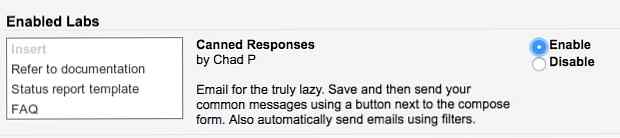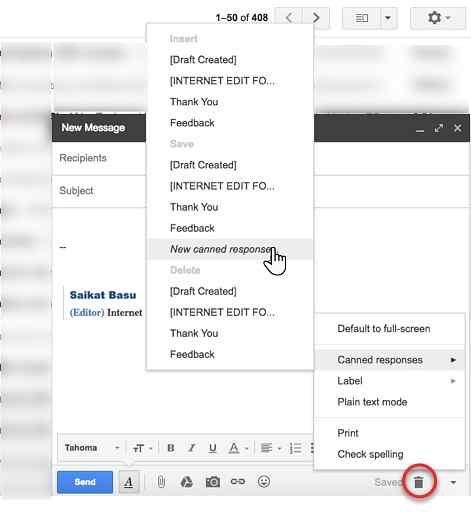Gecanned reacties gebruiken als handtekeningen in Gmail
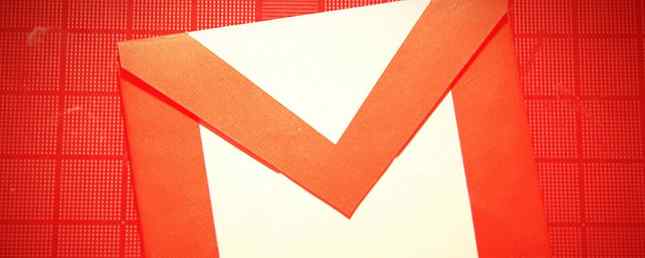
Uw handtekening in Gmail is de enige persoonlijke aanraking die u kunt toevoegen aan elke e-mail die u verzendt. Maar er is een klein probleem: Gmail geeft je slechts één handtekening per e-mailaccount.
U kunt dit omzeilen met behulp van hulpprogramma's van derden, of u kunt een van de native functies van Gmail gebruiken om slim om deze beperking heen te komen. Deze functie wordt standaardantwoorden 4 manieren om gebruikgemaakt van standaardantwoorden voor e-mailproductiviteit te gebruiken 4 Manieren om op creatieve wijze gebruik te maken van standaardantwoorden voor e-mailproductiviteit Als u effectief bent, doet u iets goed. Daarom moet u e-mailfilters gebruiken en de eindtijd plannen. Een truc is om ingeblikte antwoorden voor te bereiden op e-mails die je vaak schrijft. Lees meer, dit zijn vooraf opgemaakte sjablonen die bedoeld zijn voor hergebruik. Hier ziet u hoe u ze als handtekeningen kunt gebruiken.
Gecanned reacties gebruiken als handtekeningen in Gmail
Ten eerste moet je standaardantwoorden inschakelen in de instellingen van Gmail en vervolgens toepassen als handtekeningen:
- Klik op de Tandwielpictogram> Instellingen.
- Ga het Labs tab en inschakelen Standaardantwoorden uit de lijst met experimentele functies.
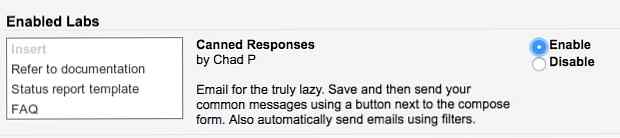
- Klik op Wijzigingen opslaan onderaan en keer terug naar je inbox.
- Open een nieuw bericht. Schrijf en formatteer de tekst die u wilt voor uw handtekening.
- Klik op het kleine pijltje dat zegt Meer opties rechtsonder.
- Selecteer vervolgens Standaardantwoorden> Opslaan> Nieuwe standaardantwoorden.
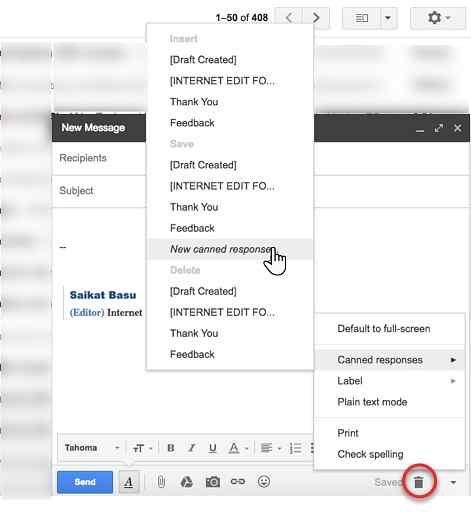
- Een vak wordt weergegeven met een veld om het standaardantwoord op te slaan met een specifieke naam. Gebruik dit om elke handtekening een uniek label te geven. Bijvoorbeeld, “persoonlijk”, “Familie”, of “Bedrijfshandtekening”.
Nu kunt u een nieuwe e-mail openen en naar hetzelfde menu Standaardantwoorden gaan, maar de handtekening selecteren in de invoegen groep. Merk ook op dat het onderwerp van de nieuwe regel de handtekeningnaam gebruikt die u hebt ingesteld. En natuurlijk is deze oplossing niet automatisch, in tegenstelling tot standaard e-mailhandtekeningen. Je moet elke keer met de hand de juiste handtekening selecteren.
Ik raad aan om een standaard automatische Gmail-handtekening te gebruiken en vervolgens een paar speciale handtekeningen te behouden via standaardantwoorden voor zeldzame gelegenheden. Het alternatief is om tools zoals WiseStamp te gebruiken, die ook meerdere handtekeningen ondersteunen in Gmail.
Heeft u meerdere handtekeningen nodig in Gmail? Ben je afhankelijk van een tool van derden of vertrouw je op een e-mailclient zoals Microsoft Outlook?
Ontdek meer over: e-mailhandtekeningen, e-mailtips, Gmail.